在网页开发的世界里,熟练掌握各种开发工具是关键。今天,就来带大家一起探索如何在vs2010中新建网页页面,开启你的网页创作之旅!
一、启动vs2010
首先,确保你的电脑上已经安装了vs2010。找到桌面上的vs2010快捷图标,双击打开它。进入vs2010的界面后,你会看到一个充满各种功能选项的窗口,这就是我们开始新建网页页面的起点啦。
二、创建新项目
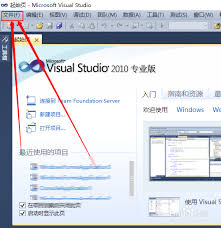
在vs2010的菜单栏中,点击“文件”,然后选择“新建”,再点击“项目”。这时,会弹出一个“新建项目”对话框。在对话框的左侧,选择“visual c”或你熟悉的编程语言类别。这里以visual c为例,在中间的模板列表中,找到“asp.net web应用程序”。给项目起一个你喜欢的名字,比如“我的网页项目”,并选择好项目的保存路径。最后,点击“确定”按钮,vs2010就会开始创建项目框架啦。
三、添加网页页面

项目创建好后,在解决方案资源管理器中,右键点击项目名称,选择“添加”,然后点击“新建项”。在弹出的“添加新项”对话框中,你会看到许多网页模板选项。常见的有“web 窗体”,这是最基本的网页页面类型,适用于创建各种内容展示和交互的页面。如果你想创建一个动态交互性更强的页面,可以选择“aspx页面(代码后置)”。选择好你需要的模板后,给网页命名,比如“index.aspx”,然后点击“添加”按钮。
四、开始编写网页代码
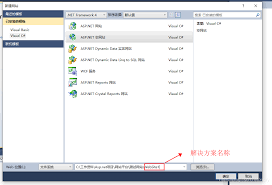
vs2010会自动为你打开新建的网页页面,并切换到代码视图。在这里,你就可以开始编写html、css和javascript代码来构建网页的外观和功能啦。比如,你可以使用html标签创建页面结构,用css样式美化页面,通过javascript实现交互效果。你还可以在设计视图和代码视图之间切换,直观地看到页面设计效果和代码的对应关系,方便你进行调整和优化。
通过以上简单的步骤,你就能在vs2010中轻松新建网页页面,踏上属于你的网页开发征程。快来试试吧,用vs2010创造出独一无二的精彩网页!

在当今数字化办公时代,腾讯视频会议成为了许多人远程沟通协作的得力工具。而投屏功能更是让会议变得更加生动、高效,打破了空间限制,让信息传递更加直观。那么,腾讯视频会议怎么投屏呢?下面就为你详细介绍。一、投屏前的准备工作首先,确保你的设备支持投屏功能。无论是手机、

在ae的世界里,想要让图形瞬间提升独特魅力,添加毛边效果绝对是个超棒的技巧!下面就来一起看看如何轻松实现吧。准备工作首先确保你已熟练掌握ae的基本操作,打开软件,导入你需要添加毛边的图形素材。生成毛边效果1.选中图形图层,在菜单栏中找到“效果”,然后在下拉菜单

在网络世界中,168.1.1这个特定的ip地址往往承载着重要的管理功能,其管理员登录入口更是关键所在。168.1.1的重要性168.1.1通常是用于特定网络设备或系统的管理地址。它可能是一个小型办公网络的路由器、防火墙或者其他关键设备的配置地址。通过访问这个地

在使用青子记账时,导入账单是一项非常实用的功能,它能帮助我们更便捷地记录和管理财务状况。下面就来详细介绍一下青子记账导入账单的具体方法。首先,打开青子记账应用程序。进入主界面后,我们可以看到各种记账相关的选项和按钮。要导入账单,通常可以在应用的设置或主菜单中找

在美团进行消费后,有时会因为各种原因申请退款。而了解退款是否到账以及查看退款记录,对于消费者来说至关重要。那么,该如何查询美团退款的到账情况和记录呢?查看退款记录的入口首先,打开美团app。进入app后,点击右下角“我的”选项。在“我的”页面中,找到“我的订单

你是否遇到过lark日历同步手机时出现异常的情况?那种明明设置好了,却总是同步失败或者显示错乱的状况,真的让人抓狂!别着急,今天咱们就来深入探讨一下lark日历同步手机异常究竟是为什么。网络问题作祟网络不稳定是导致lark日历同步异常的常见原因之一。想象一下,

时间:2025/10/20

时间:2025/10/20

时间:2025/10/20

时间:2025/10/19

时间:2025/10/18

时间:2025/10/18

时间:2025/09/22

时间:2025/09/22

时间:2025/09/22

时间:2025/09/22